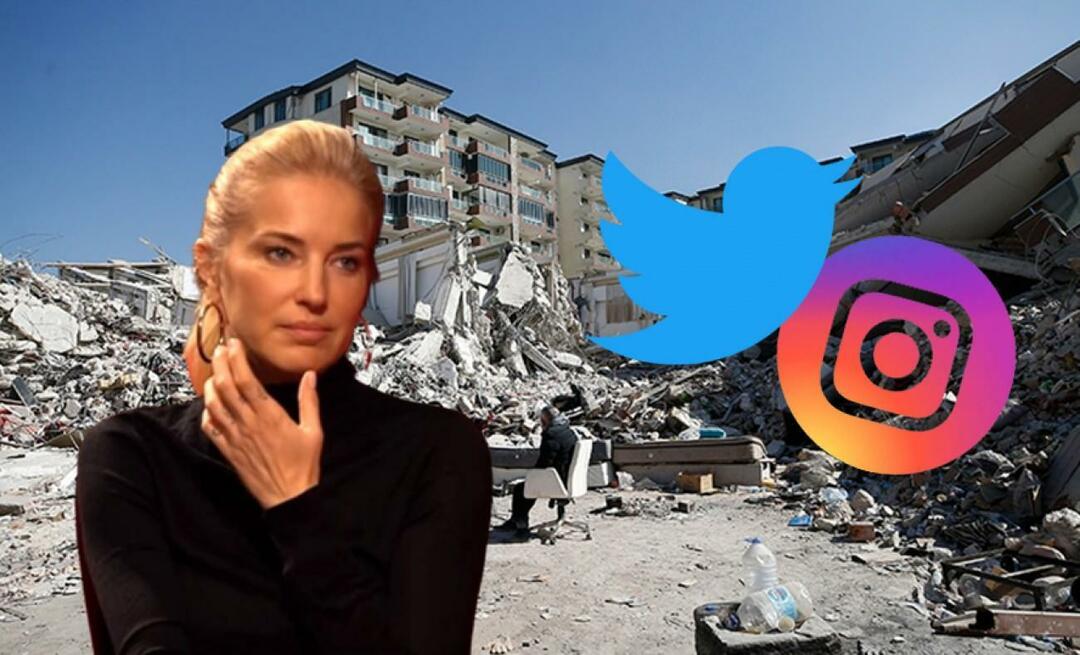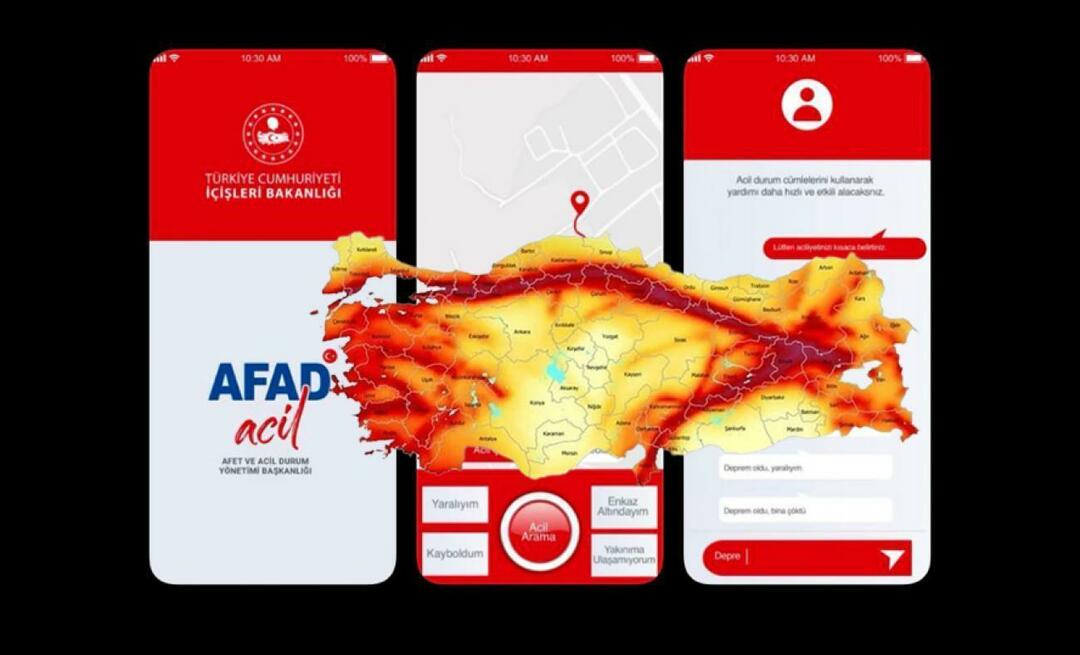Сделайте ваш телефон (или планшет) мышью, клавиатурой и тачпадом
Мобильный Ос х Windows / / March 18, 2020
Когда дело доходит до сенсорных панелей на ноутбуках, некоторые из них можно использовать, а с другими просто невозможно работать. В качестве альтернативы, сделайте ваш телефон тачпадом.
Когда дело доходит до сенсорных панелей на ноутбуках, некоторые из них можно использовать, а с другими просто невозможно работать. Даже если вы обновите драйверы, которые обычно SynapticsЭто может быть боль.
Или, может быть, у вас есть подержанный компьютер из ИТ-отдела вашей работы, и он не работает вообще.
В любом случае, если вы не хотите постоянно носить с собой проводную или беспроводную мышь, так как ваш телефон в любом случае с вами, вы можете вместо этого сделать его мышью.

Сделайте ваш телефон мышью, клавиатурой или тачпадом
Обратите внимание, что здесь мы смотрим на Дистанционная мышь, который является универсальным и работает с Windows, OS X, Android, iOS и Windows Phone. Но есть и другие, которые вы можете попробовать, в зависимости от того, что работает лучше для вас.
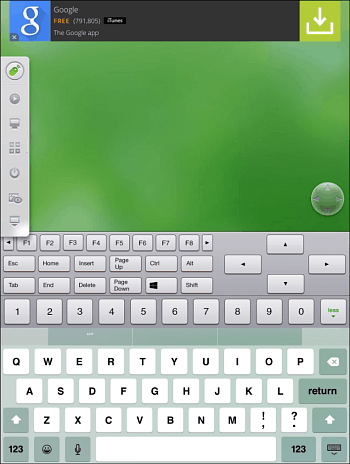
Remote Mouse предлагает бесплатную версию, и для получения большинства функций вам потребуется получить платную профессиональную версию, или, в случае версии для Android, есть покупки внутри приложения. После получения приложения загрузите и установите
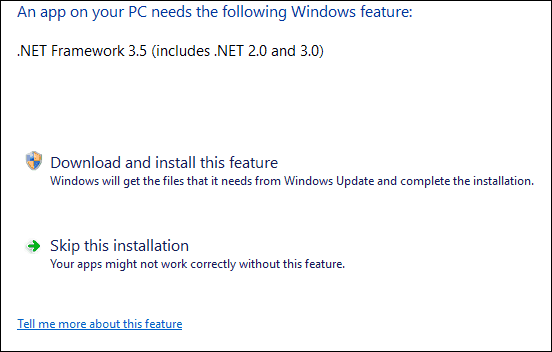
После того, как все настроено, просто убедитесь, что ваш компьютер и телефон (или планшет) подключены к одному и тому же Wi-Fi сети и коснитесь имени вашего компьютера, чтобы подключить их, и начните использовать свой телефон так же, как на сенсорной панели на ноутбук.
Для версии Android есть несколько покупок в приложениях для получения мультимедиа и мыши Spotify, а также других новинок, и плата может действительно возрасти. Но для общего использования бесплатная версия подойдет просто отлично.
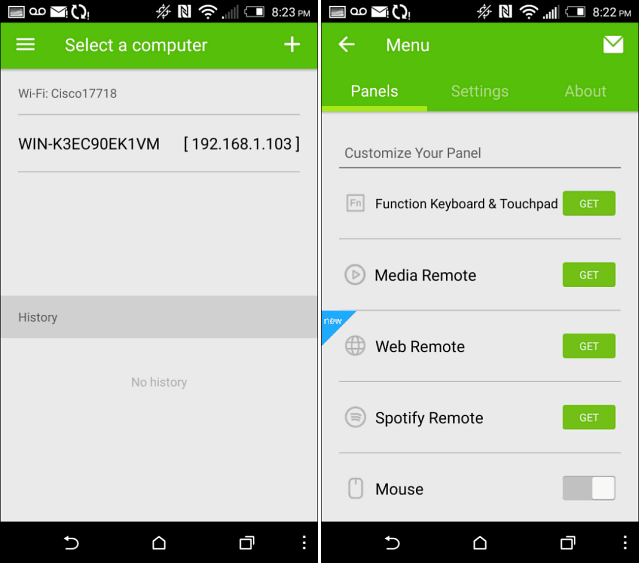
Использование телефона в качестве сенсорной панели интуитивно понятно, и есть настройки, которые можно использовать для управления скоростью мыши и чувствительностью. Он также включает в себя классную панель приложений, которая позволяет переключаться на открытые приложения одним касанием. Также имеется панель питания, которая позволяет перезагрузить компьютер, выключить его или перевести компьютер в спящий режим.
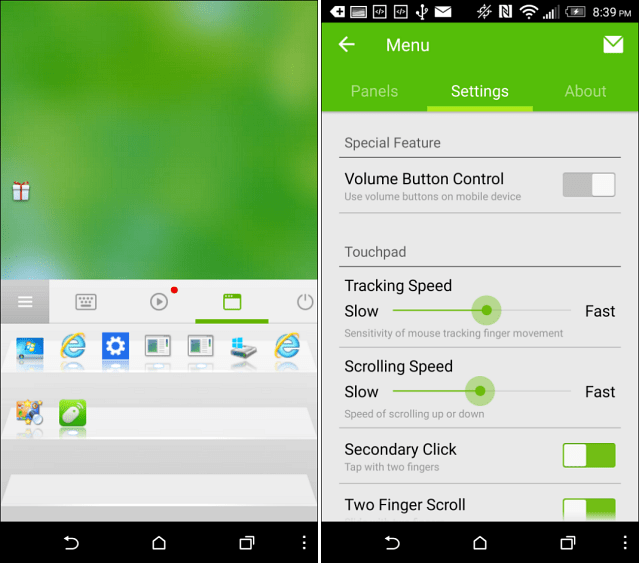
Кстати, о ноутбуках и тачпадах в целом. Одно раздражает, когда мышь стреляет по всему экрану, пока вы печатаете. Хорошая утилита для решения проблемы - TouchFreeze, которая отключить тачпад во время ввода.
Лично я ношу с собой Logitech T400 беспроводная мышь со мной. Но чем больше я привыкаю к идее удаленной мыши, тем это может изменить мой подход.
Как я упоминал ранее, есть несколько разных приложений для такого типа вещей. Если у вас есть любимый, оставьте комментарий ниже и сообщите нам об этом.